Ervaar 2x snellere File Viewer met Copilot-integratie en personenweergave na de laatste update
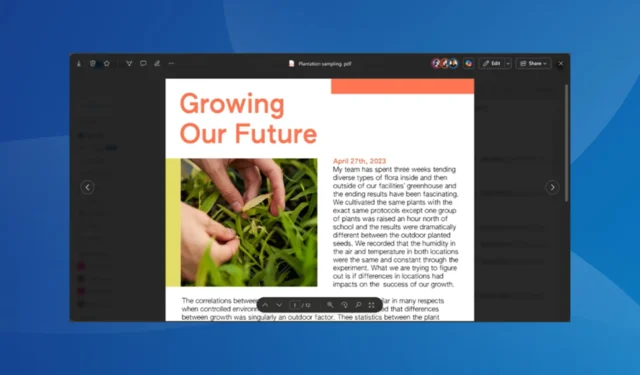
De Bestandsviewer in Microsoft 365 is een grote hulp, vooral als we een voorbeeld van bestanden willen bekijken zonder ze te downloaden. Microsoft heeft er de afgelopen jaren niet veel wijzigingen in aangebracht. Maar met de nieuwste update zal File Viewer een nieuwe interface hebben en superieure prestaties leveren.
Volgens de officiële blog van Microsoft zullen deze wijzigingen worden geïmplementeerd in File Viewer:
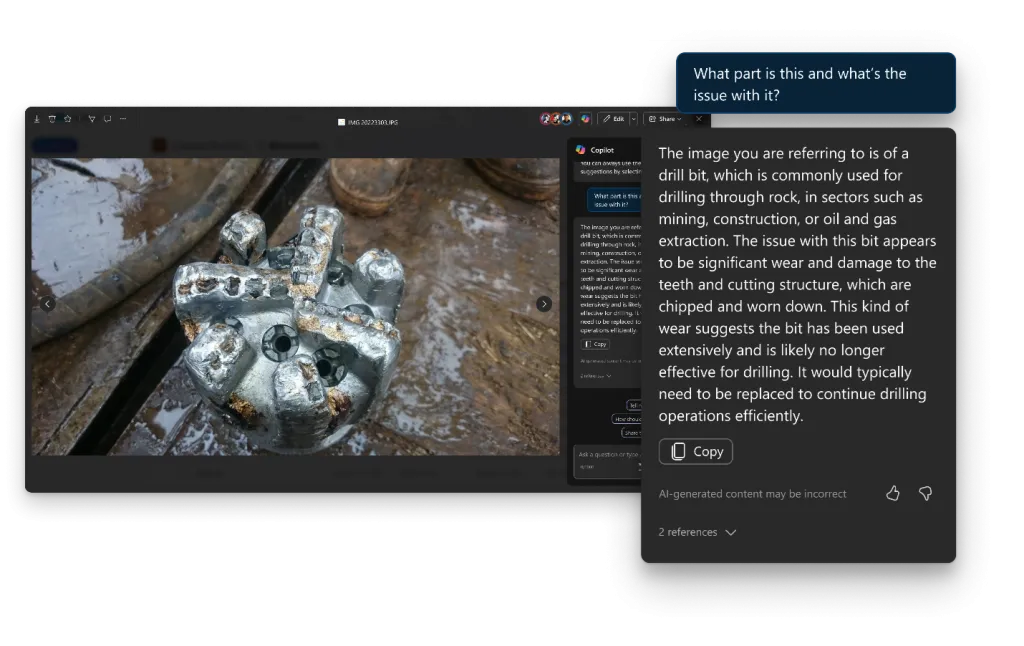
De integratie van Copilot in File Viewer past in de strategie van Microsoft om AI in zoveel mogelijk producten te introduceren. Copilot in File Viewer levert uitstekend werk door snelle samenvattingen te geven en verschillende delen en objecten in de afbeelding te beschrijven.
In het door Microsoft gedeelde voorbeeld kon Copilot een boor identificeren, suggereren dat deze slijtage had ondergaan en zelfs de mate ervan beoordelen.
Microsoft rolt momenteel de bijgewerkte File Viewer uit naar OneDrive voor werk en SharePoint-gebruikers, inclusief GCC-klanten. Microsoft Teams ontvangt de update later dit jaar.
Wat vind je van de nieuwe en bijgewerkte Bestandsviewer? Deel het met onze lezers in de commentarensectie.
Prestatieverbeteringen: uw bestanden worden nu tot 2 keer sneller weergegeven dan de vorige versie. Copilot: gebruik Copilot rechtstreeks in de bestandsviewer om bestandssamenvattingen op te halen, vragen over de bestandsinhoud te beantwoorden en informatie te extraheren. Deze naadloze integratie van Copilot verbetert uw bestandservaring en helpt u het meeste uit uw bestanden te halen. Weergave Mensen: bekijk een lijst met mensen die toegang hebben tot het bestand door op de afbeeldingen van mensen te tikken. Favorieten: Voeg het bestand toe aan uw favorietenlijst door op het sterpictogram te tikken. Openen in app: Het kan voorkomen dat u volledige interactie met een bestand nodig heeft. In die gevallen kunt u snel bestanden openen in hun oorspronkelijke applicaties door de optie “Openen in app” te gebruiken. Wanneer u klaar bent met het werken met dat bestand in de oorspronkelijke app, kunt u het opslaan en worden de wijzigingen weer gesynchroniseerd met OneDrive. De functie openen in app die nu toegankelijk is in de bestandsviewer. Verwijderen en samenvoegen van PDF-pagina’s: verwijder pagina’s uit PDF’s en voeg meerdere PDF’s samen tot één. Annotaties: Markeer en teken op een aantal bestandstypen, zoals . ai,. dwg,. epub,. pdf,. rtf, en. Tiff. Als u klaar bent, kunt u de annotaties verbergen of weergeven door het annotatiepictogram te selecteren. eSignatures: vraag veilig elektronische handtekeningen aan, rechtstreeks in de bestandsviewer.



Geef een reactie